如何为 HomePod 添加新的自动化
来源:云东方
时间:2023-04-14 14:27:43 128浏览 收藏
从现在开始,努力学习吧!本文《如何为 HomePod 添加新的自动化》主要讲解了等等相关知识点,我会在golang学习网中持续更新相关的系列文章,欢迎大家关注并积极留言建议。下面就先一起来看一下本篇正文内容吧,希望能帮到你!
如何为 HomePod 创建音乐播放自动化
无论如何,您无法让 Siri 为您创建新的自动化。相反,您需要在 iPhone 或 iPad 上使用家庭应用程序。只需按照以下步骤操作:
- 在 iPhone 或 iPad 上启动家庭应用程序。
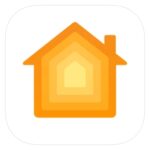
- 检查您是否在应用程序的“主页”部分。现在,长按位于收藏夹下的 HomePod。
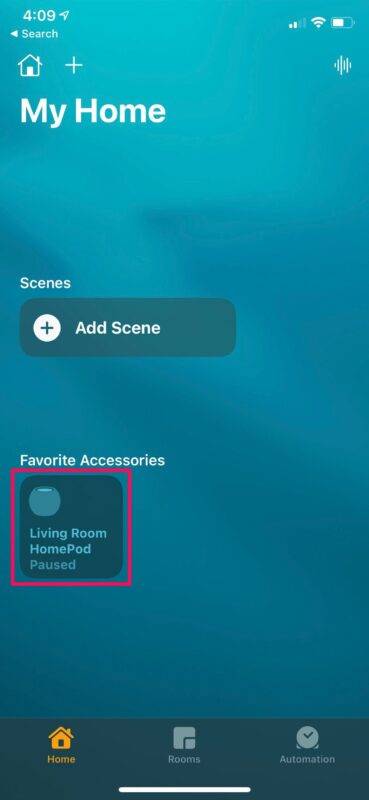
- 这将打开一个专门的菜单,显示所有与 HomePod 相关的设置。向下滚动到自动化部分,然后点击“添加自动化”开始。
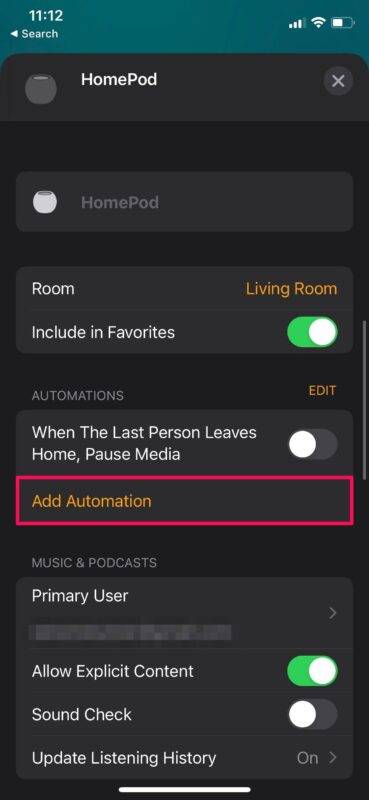
- 您在自动化创建菜单中。在这里,您可以选择要创建的自动化类型。在本例中,我们将创建一个在一天中的特定时间触发的基本 HomePod 音乐自动化。

- 现在,您可以选择时间,选择自动化运行的日期,还可以选择是否应该在您在家或在家时触发自动化。配置完这些设置后,点击“下一步”。
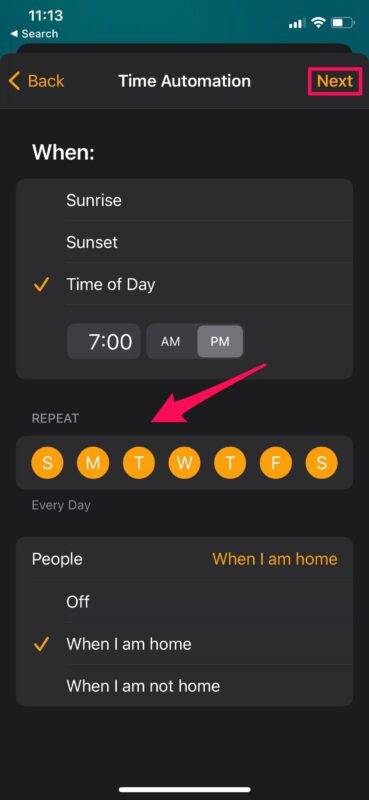
- 在这个菜单中,你所有的 HomeKit 配件都会出现。您可以选择要使用的附件。由于我们在这里创建音乐播放自动化,我们将选择 HomePod 并点击“音频”。
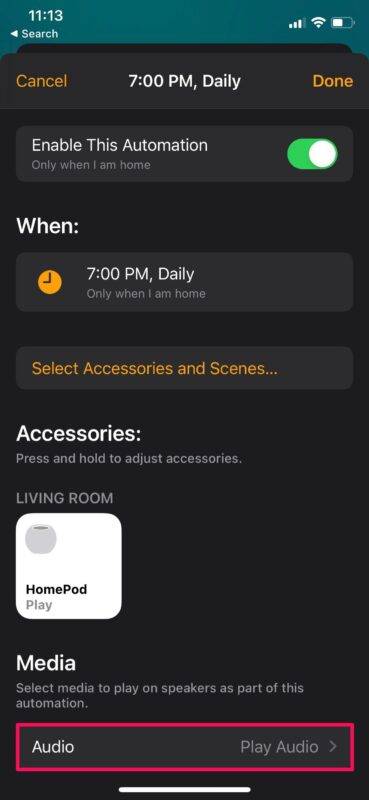
- 现在,您可以从您的资料库中选择一个播放列表或一首歌曲,以便在触发自动化时播放。您还可以从 Apple Music 中选择播放列表或选择广播电台进行播放。
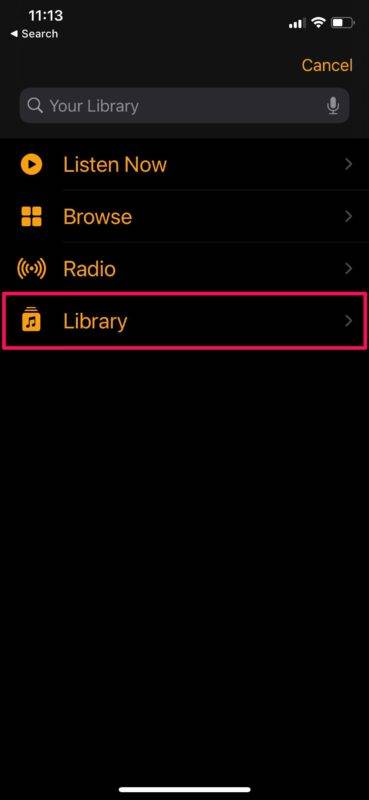
- 选择歌曲、播放列表或广播电台后,您将返回自动化菜单。现在,只需点击“完成”即可保存您的新自动化。
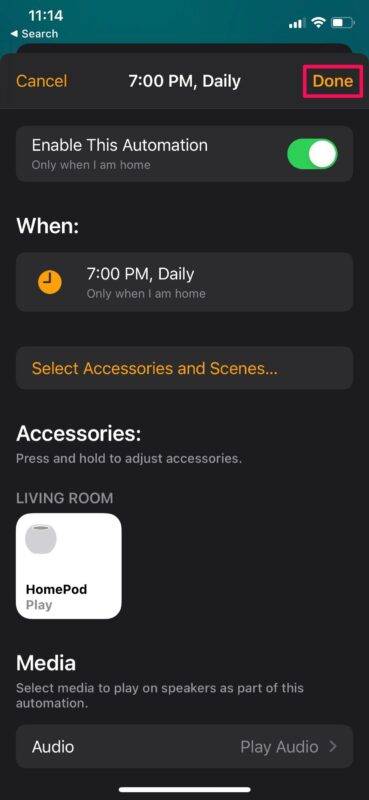
你去吧。您已经成功地为 HomePod 创建了第一个自动化,如果您按照此处的示例创建了一个音乐自动化。
根据您选择和配置的自动化类型,上述步骤可能略有不同。例如,如果您选择自动化来控制智能灯等 HomeKit 配件,您将不会使用歌曲选择步骤。相反,您需要选择触发器来简单地打开或关闭灯。
文中关于的知识介绍,希望对你的学习有所帮助!若是受益匪浅,那就动动鼠标收藏这篇《如何为 HomePod 添加新的自动化》文章吧,也可关注golang学习网公众号了解相关技术文章。
声明:本文转载于:云东方 如有侵犯,请联系study_golang@163.com删除
相关阅读
更多>
-
501 收藏
-
501 收藏
-
501 收藏
-
501 收藏
-
501 收藏
最新阅读
更多>
-
218 收藏
-
102 收藏
-
194 收藏
-
418 收藏
-
136 收藏
-
335 收藏
-
226 收藏
-
468 收藏
-
462 收藏
-
360 收藏
-
453 收藏
-
138 收藏
课程推荐
更多>
-

- 前端进阶之JavaScript设计模式
- 设计模式是开发人员在软件开发过程中面临一般问题时的解决方案,代表了最佳的实践。本课程的主打内容包括JS常见设计模式以及具体应用场景,打造一站式知识长龙服务,适合有JS基础的同学学习。
- 立即学习 543次学习
-

- GO语言核心编程课程
- 本课程采用真实案例,全面具体可落地,从理论到实践,一步一步将GO核心编程技术、编程思想、底层实现融会贯通,使学习者贴近时代脉搏,做IT互联网时代的弄潮儿。
- 立即学习 516次学习
-

- 简单聊聊mysql8与网络通信
- 如有问题加微信:Le-studyg;在课程中,我们将首先介绍MySQL8的新特性,包括性能优化、安全增强、新数据类型等,帮助学生快速熟悉MySQL8的最新功能。接着,我们将深入解析MySQL的网络通信机制,包括协议、连接管理、数据传输等,让
- 立即学习 500次学习
-

- JavaScript正则表达式基础与实战
- 在任何一门编程语言中,正则表达式,都是一项重要的知识,它提供了高效的字符串匹配与捕获机制,可以极大的简化程序设计。
- 立即学习 487次学习
-

- 从零制作响应式网站—Grid布局
- 本系列教程将展示从零制作一个假想的网络科技公司官网,分为导航,轮播,关于我们,成功案例,服务流程,团队介绍,数据部分,公司动态,底部信息等内容区块。网站整体采用CSSGrid布局,支持响应式,有流畅过渡和展现动画。
- 立即学习 485次学习
